Moderní svět vyrostl druhý mozek a udržuje jej v kapse. Máme tolik ze sebe a ze svých životů na našich telefonech, že myšlenka na to, že je ztratíme a začít nový prázdný telefon, může být alarmující. Nemusí to být jen pár kliknutí.
Podle DeviceAtlas jste získejte nový telefon v průměru každých 18 měsíců až 2 roky. Pravděpodobně strávíme asi 6 měsíců tím, že se naše aplikace vrátíme tam, kde se nám líbí, pomocí našich aplikací, kontaktů a nastavení.

Dvě změny telefonu a vy Právě jsem promarnil rok naladěním telefonu. Uvidíme, jak to můžeme snížit na minuty. Telefon, který dnes používáme, je Samsung A5, ale je téměř stejný pro všechny telefony se systémem Android.
Zálohování telefonu Google
Ujistěte se, že to děláte přes WiFi spojení. Pokud ne, mohl by použít spoustu vašich celulárních dat a možná hodně peněz.
Budete také potřebovat účet Google a připojení k Disku Google. Pokud tak neučiníte, jděte si hned získejte účet Google a pokračujte.
Najděte a klepněte na ikonu Nastavení.
Jednou v Nastavení na obrazovce, najděte a klepněte na Google - Nastavení Google.
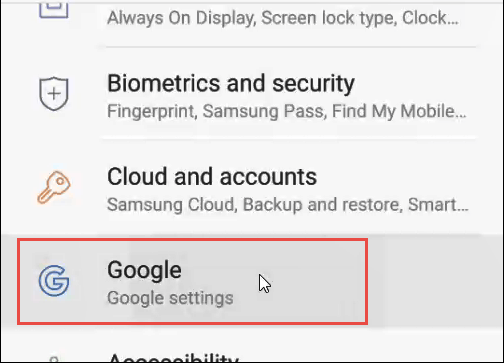
V Nastavení Google klepněte na Zálohování.
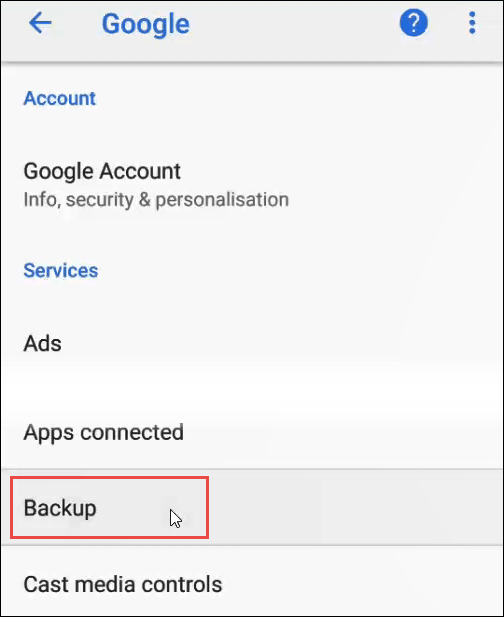
Na záložní obrazovce zkontrolujte, zda je váš účet Google připojen.
Nyní se ujistěte, že tlačítko Zálohovat na Disk Googleje na pozici na.
Nakonec klepněte na ikonu
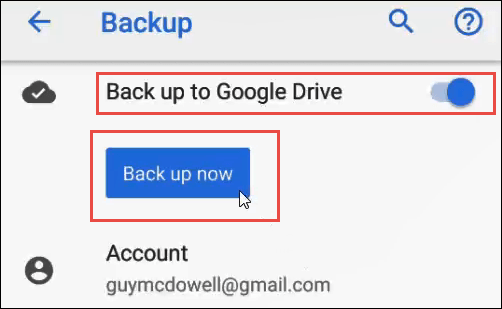
Neexistuje žádné hlavní upozornění, že se záloha provádí. Pomocí tlačítka Zálohovat nyní budete moci zjistit, že již není zobrazen šedě a poslední časy zálohování budou zobrazovat před 0 minutami.
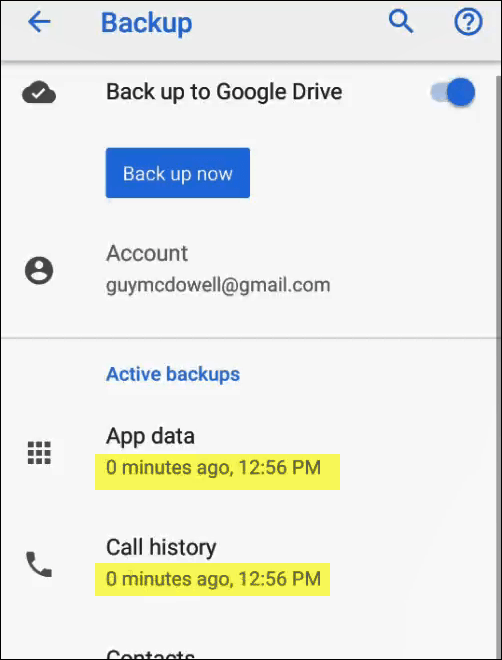
Obnovení ze Zálohování Google bude obvykle nutné pouze v případě, že je váš telefon vymazán nebo pokud získáte nový telefon.
Zálohování telefonu Samsung
Společnost Samsung není jediným výrobcem telefonů pro Android. Podle AppBrain.com však Samsung má na smartphonech přibližně 45% podíl na trhu. Takže je téměř 50/50 šance, že váš telefon je Samsung.
Znovu se ujistěte, že to děláte přes WiFi, abyste se vyhnuli poplatkům za buněčné poplatky, a budete muset mít účet u Samsungu.
Najděte a klepněte na ikonu Nastavení.
Jakmile na obrazovce Nastavení najděte a klepněte na Cloud and Accounts.
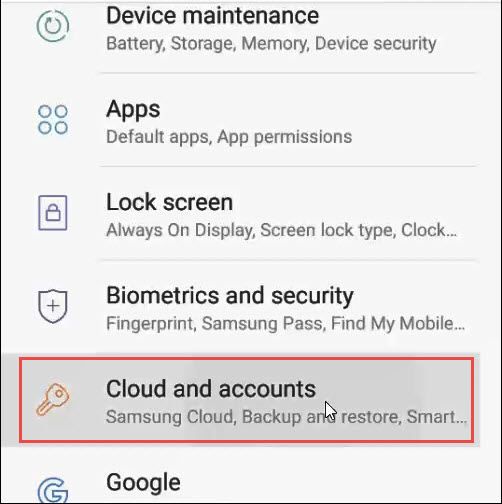
Na obrazovce Cloud and Accounts klepněte na Samsung Cloud.
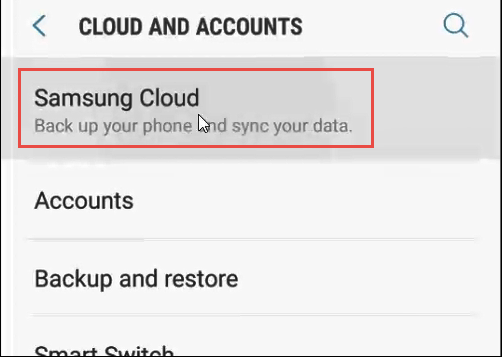
Nyní přejděte dolů do oblasti Zálohování a obnovenítéto oblasti obrazovka. Klepněte na Zálohovat tento telefon.
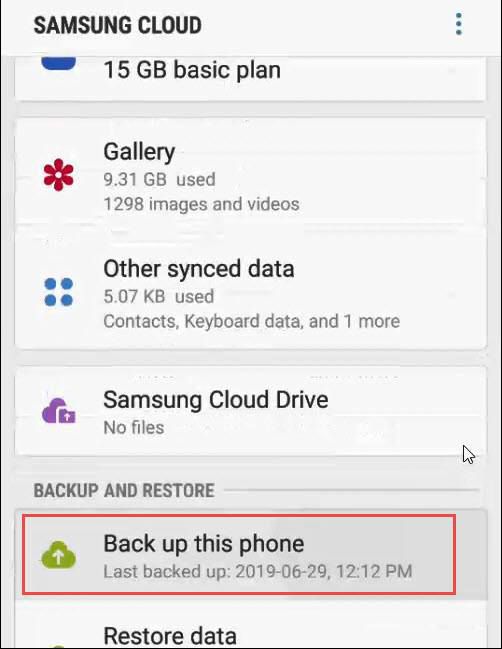
Jste na Obrazovka Zálohování datnyní. Zde si můžete vybrat, co chcete zálohovat. Telefon, zprávy, kontakty, kalendář, hodiny, nastavení, domovská obrazovka, aplikace, dokumenty, hlasový záznamník a hudba jsou vaše možnosti.
<<POZNÁMKA:Bude zálohovat pouze to, co je ve verzích těchto aplikací Samsung. Například zálohování hudby znamená, že zálohuje pouze to, co je v aplikaci Samsung Music. Ve vašem Spotify nebude nic zálohovat.
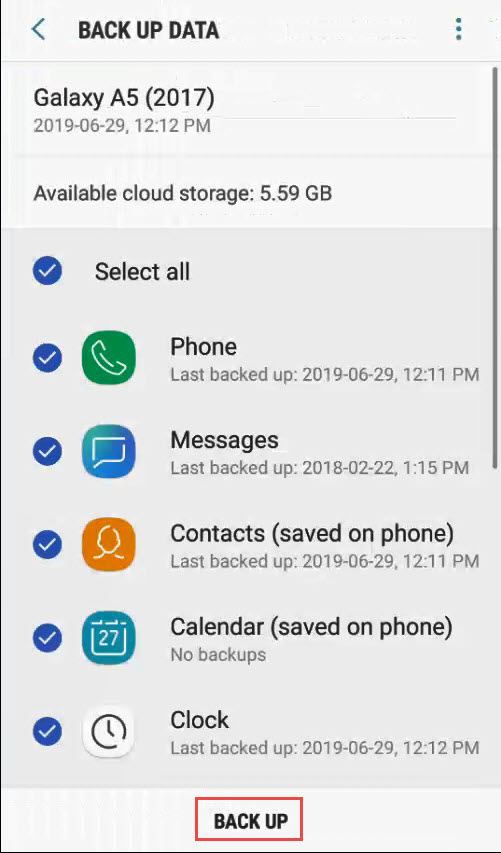
Po provedení výběru klepněte na tlačítko ZPĚT NAHORUve spodní části obrazovky. Změní se na tlačítko STOP. Začnete vidět postup zálohování různých provedených výběrů a celkové procento zálohování dokončené v horní části obrazovky. Zobrazí se, dokud nebude dokončena. Může to trvat několik minut.
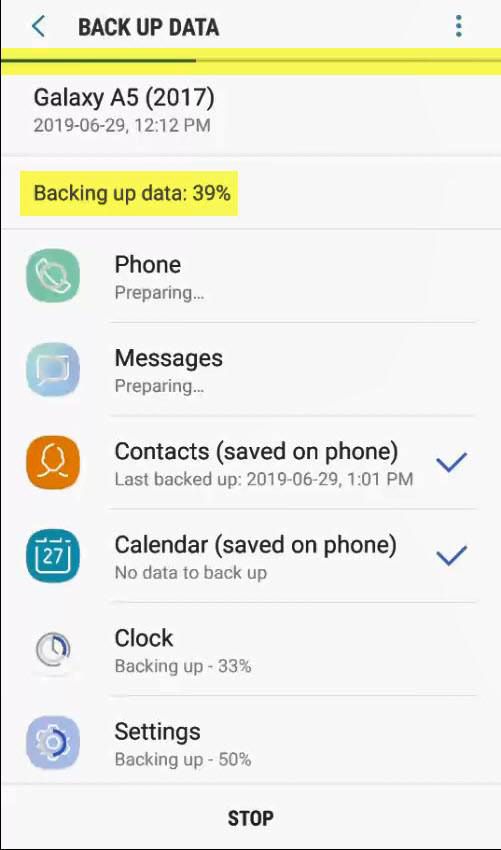
Jakmile je telefon zálohován, můžete jej obnovit z účtuSamsung následujícím postupem
Vše zálohováno
To je vše, abyste se ujistili, váš telefon s Androidem je zálohován na Google nebo do cloudových služeb Samsung. Pokud máte přídavnou značku telefonu Android, například LG, Huawei nebo něco jiného, mohou mít také cloudovou službu a proces zálohování. Rozhlédněte se v nastavení telefonu a podívejte se na stránky podpory výrobce telefonu.